Nota: Riteniamo importante fornire il contenuto della Guida più recente non appena possibile, nella lingua dell'utente. Questa pagina è stata tradotta automaticamente e potrebbe contenere errori di grammatica o imprecisioni. L'intento è quello di rendere fruibile il contenuto. Nella parte inferiore della pagina è possibile indicare se le informazioni sono risultate utili. Questo è l'articolo in lingua inglese per riferimento.
Utilizzare la finestra di dialogo Opzioni raccolta dati tramite posta elettronica per visualizzare e modificare le opzioni che consentono di controllare la modalità di elaborazione delle risposte ai messaggi di posta elettronica di raccolta dati Access. Le impostazioni applicate a tutte le risposte future al messaggio selezionato o viene generato.
Si noti che le modifiche apportate a queste impostazioni non influiscono risposte già presenti nella cassetta postale di Outlook.
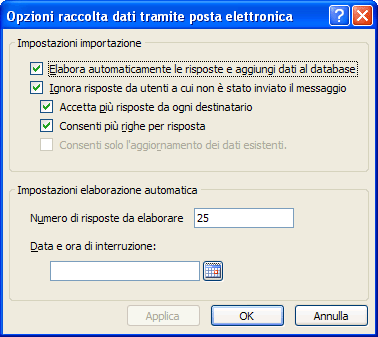
Per visualizzare la finestra di dialogo
-
Aprire il database che contiene il messaggio per il quale si desidera modificare le opzioni.
-
Nel gruppo Raccolta dati della scheda Dati esterni fare clic su Gestisci risposte.

-
Nella finestra di dialogo Gestisci messaggi raccolta dati selezionare il messaggio per il quale si desidera modificare le impostazioni e quindi fare clic su Opzioni messaggio.
Impostazioni di importazione
Elaborare le risposte e aggiungere dati al database automaticamente
Questa opzione consente Access di elaborare le risposte non appena vengono recapitate il Microsoft Office Outlook 2007 o posta in arrivo di Microsoft Outlook 2010. Access 2007 o 2010 e Outlook 2007 o 2010 interagiscono per esportare il contenuto del modulo ogni delle risposte nelle tabelle di destinazione in Access. Se questa casella di controllo non è selezionata, è necessario elaborare manualmente le risposte.
Ulteriori informazioni su elaborazione automatica e manuale delle risposte
Le risposte vengono esportate automaticamente da Outlook per l'accesso se al momento quando le risposte recapitate cassetta postale di Outlook sono soddisfatte le condizioni seguenti:
-
Outlook 2007 o Outlook 2010 Outlook 2007 o Outlook 2010 deve essere installato nel computer in uso. Se il programma non è in esecuzione quando si riceve una risposta elaborazione verrà avviata la volta successiva che si avvia Outlook.
-
Access 2007 o Access 2010 Access 2007 o Access 2010 deve essere installato nel computer in uso.
-
Database Il database non deve essere protetto da password e non può essere aperto in modalità esclusiva. Il nome o il percorso del database non dovrà essere stati modificati dopo l'invio del messaggio di posta elettronica.
-
Tabelle e query I nomi delle tabelle o query specificate dall'utente e le proprietà dei campi sottostanti non devono essere stati modificati dopo l'invio del messaggio di posta elettronica. Ad esempio, se si modifica il tipo di dati di un campo dal numero di tipo numerazione automatica dopo l'invio del messaggio, l'esportazione ha esito negativo.
-
Autorizzazioni È necessario disporre delle autorizzazioni necessarie per aggiungere o aggiornare il contenuto delle tabelle e query sottostante.
Se una o più condizioni non vengono soddisfatti, elaborazione automatica avrà esito negativo. Risolvere i problemi e quindi esportare manualmente le risposte che non è riuscita. Tutte le relative risposte recapitate nella cassetta postale dopo la risoluzione dei problemi continueranno a essere elaborati automaticamente.
Elaborazione manuale Se si desidera controllare le risposte vengono elaborate e quando vengono elaborati, scegliere elaborazione manuale. In questo caso, le risposte vengono recapitate la posta in arrivo di Outlook, ma non verranno esportate al database fino a selezionare manualmente e rapida ogni risposta in Outlook e quindi fare clic su Esporta dati in Microsoft Office Access per ogni.
Potrebbe anche essere elaborare manualmente le risposte che hanno esito negativo per l'elaborazione automatica. Dopo aver risolto il problema che ha causato il problema, è necessario esportare manualmente ognuna delle risposte.
Prima di avviare un'operazione di esportazione, tenere presenti le considerazioni seguenti:
-
Access 2007 o Access 2010 Access 2007 o Access 2010 deve essere installato nel computer in uso.
-
Database Se il database è protetto da password, verrà richiesto di immettere la password quando si avvia l'operazione di esportazione. Inoltre, il database non deve essere aperto in modalità esclusiva e né il nome e il percorso del database non siano stato modificato dopo l'invio di messaggio di posta elettronica.
-
Tabelle e query I nomi delle tabelle e query che è stato specificato né le proprietà dei campi sottostanti siano state modificate dopo l'invio di messaggio di posta elettronica.
-
Autorizzazioni È necessario disporre delle autorizzazioni necessarie per aggiungere o aggiornare il contenuto delle tabelle e query sottostante.
Ignora risposte da utenti a cui non è stato inviato il messaggio
Questa opzione consente solo le risposte vengono inviate dai destinatari originali del messaggio di elaborazione automatica. Le risposte da altri utenti verranno archiviate nella cartella di destinazione in Outlook, ma non verranno elaborate automaticamente. Se si desidera, è possibile elaborare manualmente le risposte.
Accettare più risposte da ogni destinatario
Questa opzione consente ai destinatari di inviare più risposte per lo stesso messaggio di posta elettronica. Se si seleziona questa opzione, i destinatari potranno rispondere al messaggio più volte e ogni risposta verrà elaborata automaticamente. Se non si seleziona questa opzione, ogni destinatario comunque possibile inviare più risposte, ma solo la prima risposta di ogni destinatario viene elaborata automaticamente. Le risposte successive al destinatario verranno archiviate nella cartella di destinazione in Outlook e quindi è possibile elaborate manualmente o eliminarli.
Nota: Questa impostazione controlla solo il numero di risposte e non il numero di record in una singola risposta che vengono elaborate. In altre parole, se si invia un modulo di InfoPath 2007 o 2010 di InfoPath, un destinatario sarà possibile inviare più record in una singola risposta. Verranno elaborati automaticamente tutti i record nella risposta, in quanto i record sono contenuti in un modulo in un singolo messaggio.
Consenti più righe per risposta
Quando si utilizza un modulo di InfoPath per inviare i dati, un destinatario può aggiungere più record facendo clic su una riga di inserimento nella parte inferiore del messaggio di posta elettronica. Se si vuole elaborare solo un record per risposta, deselezionare questa casella di controllo.
Consenti solo l'aggiornamento dei dati esistenti
Quando si utilizza un modulo di InfoPath per aggiornare i dati, un destinatario può inviare nuovi record, oltre ai record esistente. Per impedire ai destinatari di aggiunta di nuovi record utilizzando il modulo di InfoPath, selezionare questa casella di controllo.
Impostazioni per l'elaborazione automatica
Numero di elaborare le risposte
Digitare il numero totale di risposte (da tutti i destinatari) che si desidera elaborare automaticamente. Se si vuole tutte le risposte a elaborate automaticamente, immettere un valore di grandi dimensioni nella casella di testo. Le risposte ricevute raggiunto il valore specificato verranno archiviate nella cartella di destinazione, ma non verranno elaborate automaticamente.
Data e ora di interruzione
Specificare una data e ora in cui è consigliabile interrompere elaborazione automatica delle risposte per il messaggio di posta elettronica. Risposte ricevute dopo questa data e ora verranno archiviati nella cartella di destinazione in Outlook, ma non verranno elaborate automaticamente.










